компаний проявили интерес к нашему продукту!
Узнайте, почему.


ШаблоныОбновление!
С 1.04.2015 рассылка СМС в CRM системе осуществляется только через шлюз Intis, а шлюз Clientbase прекратил работу. «Intis» - один из крупных и надежных провайдеров, предлагающих услуги СМС-рассылок. Использование услуг компании «Intis» является одним из дешевых коммуникационных каналов с максимальной эффективностью. Более подробную информацию об услугах и тарифах Вы можете получить на сайте компании «Intis».
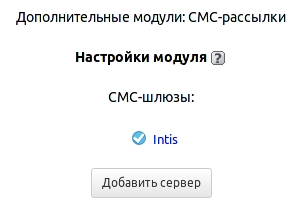
Важно! Intis-шлюз доступен только тем пользователям, которые используют версию программы, начиная с 2.0.4. В случае если у вас не отображается шлюз, вам стоит обновить ревизию до последней (Настройки->Дополнительно->Обновление ревизии).
Перейдите в "Настройки" — "Модули".
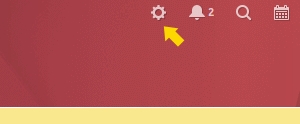
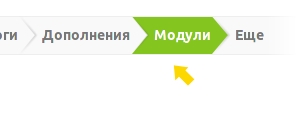
Выберите модуль "СМС-рассылкы". В следующем окне откроется перечень всех настроенных СМС-шлюзов.
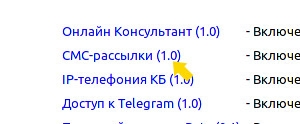
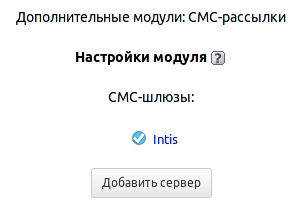
Если для рассылки необходимо использовать встроенный СМС-шлюз, то стоит выполнить определенный ряд действий. Рассмотрим их на конкретном примере.
Пример настройки шлюза «Intis».
1. Заходим в : "Настройки" - "Модули".
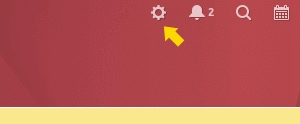
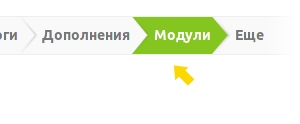
2. В открывшемся окне выбираем модуль «СМС-рассылки (1.0)»
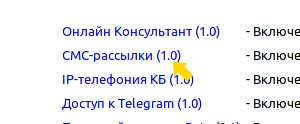
3. Здесь будут представлены все имеющиеся шлюзы. В нашем примере есть только один единственный встроенный СМС-шлюз «Intis».
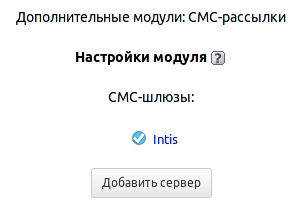
4. Для того чтобы его активировать, необходимо перейти в окно настройки, для этого кликните по названию шлюза:
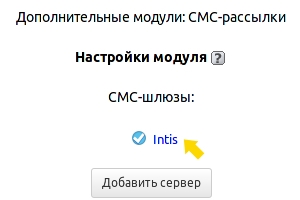
5. Далее предлагается ввести регистрационные данные (логин/пароль) от личного кабинета «Intis». При регистрации и первоначальной настройке шлюза Интис, внизу содержится уведомление о том, что данный шлюз предоставляется сторонней организацией : ООО «Интис» с указанием их идентификационного номера налогоплательщика.

Для этого понадобиться предварительно зарегистрироваться, воспользовавшись ссылкой «Регистрация».
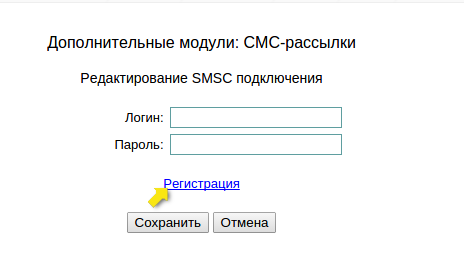
6. Переходим по ссылке, и заполняем форму регистрации:
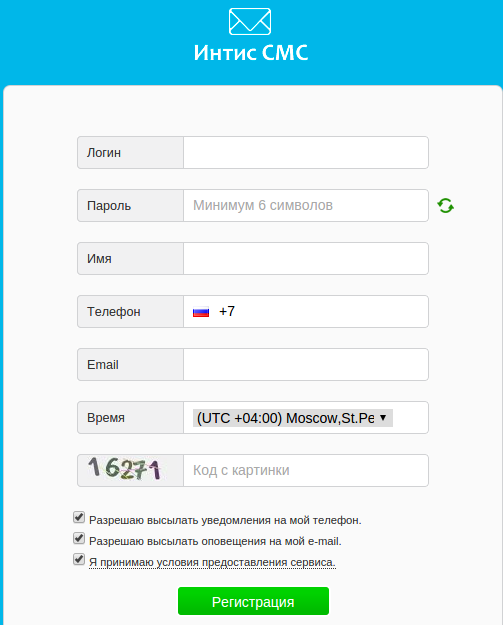
Логин — логин для входа в личный кабинет;
Пароль — пароль для входа в личный кабинет (минимум 6 знаков);
Имя — ваше имя пользователя;
Телефон — необходимо ввести ваш действующий номер телефона, на который по окончанию регистрации будет выслан код подтверждения;
E-mail — адрес вашей электронной почты, для информационной рассылки об акциях, новостях, а так же для восстановления пароля;
Время — необходимо указать ваш часовой пояс;
Код с картинки — необходимо ввести предлагаемый код-проверки.
После того как регистрационная форма будет полностью заполнена, вам на указанный контактный номер телефона должно прийти СМС с кодом, который необходимо будет ввести для успешного завершения и подтверждения регистрации:
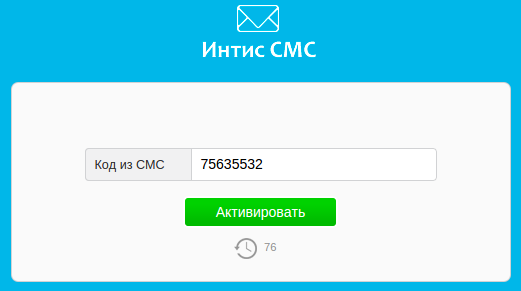
7. После завершения регистрации вы попадаете в свой личный кабинет на сайте провайдера «Intis». Для тестирования СМС-рассылки оператор зачисляет 2 руб. (данные на 21.04.2016) на ваш баланс. В личном кабинете представлены все необходимые разделы для управления услугой СМС-рассылки: возможность отслеживать статистику сообщений, формировать отчеты, пополнять баланс, вести собственную базу рассылок, детализацию по рассылкам и т. д.
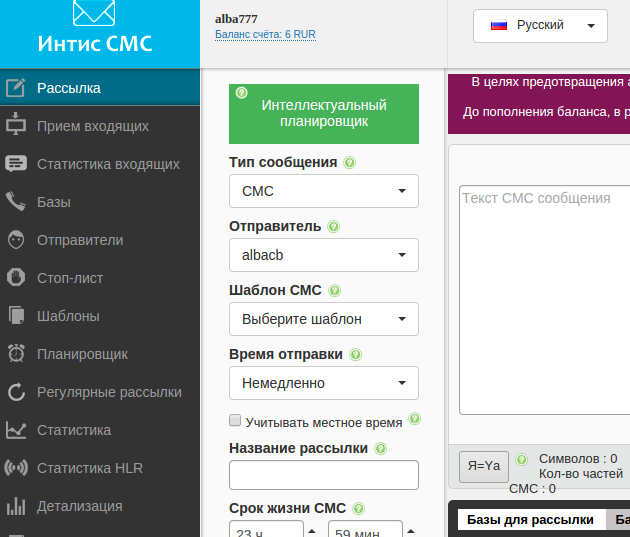
Также здесь можно задать свои подписи, которые будут указаны в качестве отправителя (к примеру название вашей компании). При регистрации вам сразу доступна единственная тестовая подпись. Для того чтобы добавить свою подпись, вам необходимо перейти в раздел «Отправитель».
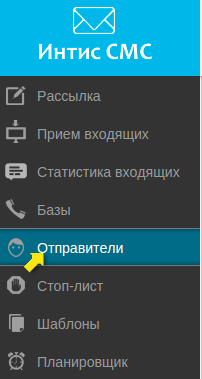
И здесь добавить свою подпись.
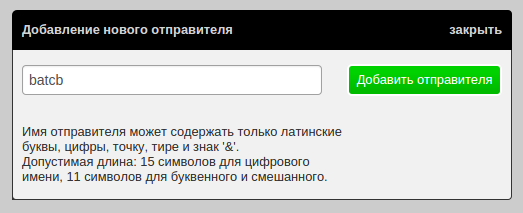
При этом подпись будет на сразу доступна, первоначально она будет направлена модератору.
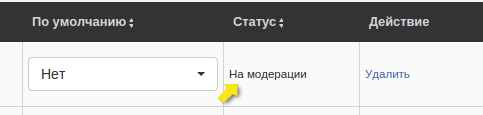
И только после проверки модератором она будет в списке подписей со статусом: «Одобрено».

На заметку! Всю информацию об управлении личным кабинетом и всех необходимых настройках, вы можете получить, обратившись непосредственно к оператору или в раздел «Поддержка» компании «Intis».

8. После регистрации и получения доступа от личного кабинета переходим к настройке СМС-шлюза «Intis». Вводим регистрационные данные (логин и пароль) в соответствующие поля и нажимаем «Сохранить».
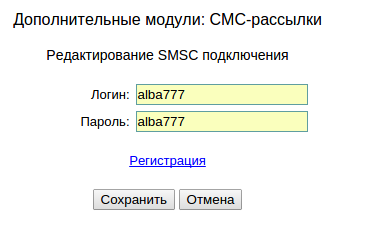
9. Если данные были введены корректно, то сохранение пройдет успешно и шлюз «Intis» активируется. В настройках шлюза будут указаны следующие параметры:
- Логин/пароль;
- Текущий баланс (пополняется через личный кабинет «Intis»);
- Доступные подписи.
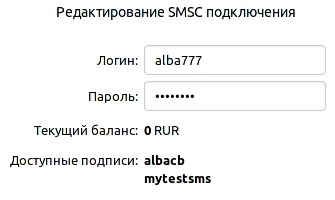
Тут же в окне настроек шлюза вы можете сразу перейти по ссылке в свой личный кабинет.
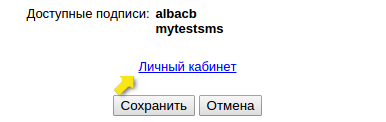
В разделе «Дополнительные модули: СМС-рассылки» рядом с подключенным шлюзом «Intis» будет отображаться текущий баланс.
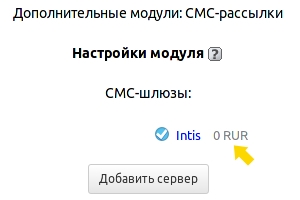
Если же вы используете сторонний смс-шлюз, то следует нажать на кнопку "Добавить сервер". Затем в появившемся окне вносим название шлюза и php-код для подключения к нему, согласно приведенных комментариев.
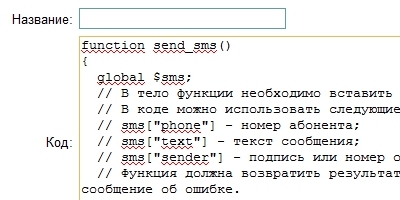
Важно: При использовании стороннего СМС-шлюза возможно отправить не более 3-х сообщений за раз. Для того чтобы снять это ограничение необходимо приобрести модуль СМС-рассылки. По вопросу покупки модуля необходимо обратиться к менеджеру, закрепленному за вашей компанией.
Важно: Для каждой таблицы нужно настраивать свой собственный шаблон смс-рассылки.
Для того, чтобы настроить шаблон, который будет отправляться по смс, необходимо перейти в "Настройки" — "Конфигурация".
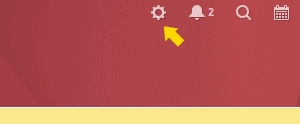
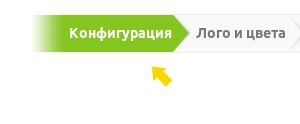
Нажмите на интересующую вас категорию. Затем, напротив нужной таблицы нажмите на кнопку "Шаблоны смс".
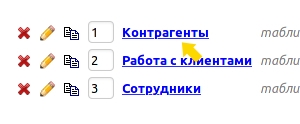
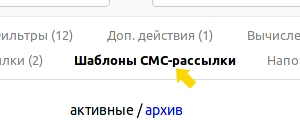
В новом появившемся окне нажимаем на кнопку "Добавить шаблон".
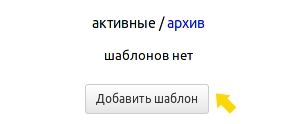
Перед нами откроется новое окно, в котором мы непосредственно сможем настроить шаблон рассылки. Здесь следует заполнить следующие поля
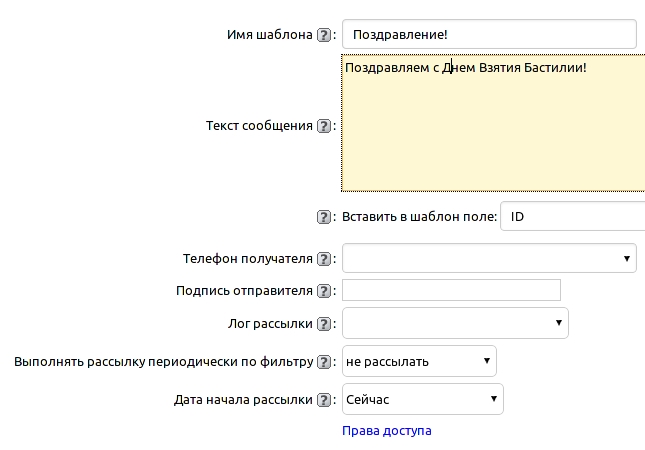
Имя шаблона — в этой строке стоит внести имя для удобного ориентирования среди нескольких шаблонов.
Текст сообщение — в этом поле следует внести непосредственно сам текст, который будет рассылаться по СМС.
Важно: В текст сообщения можно включать шаблоны текстовых полей. Если попытаться включить в сообщение поле типа "файл" или "изображение", то будет отправлено лишь название выбранного файла.
Важно: Длина рассылаемого сообщения не ограничена, однако при превышении стандартной длины одного СМС, сообщение делится на части и тарификация идет по количеству отправленных частей (абонент получает сообщение целиком).
Важно: Рекомендуется не создавать шаблоны, содержащие более 415 символов, включая пробелы. Переводы строк лучше не использовать.
Телефон получателя — в данном поле нужно указать поле в таблице, в которое вносится информация о телефоне получателя смс-сообщения
Подпись отправителя — в данном поле можно выбрать (для шлюза Intis) или ввести вручную (для стороннего шлюза) зарегистированную вами подпись отправителя.
Лог рассылки — в данном поле нужно указать в какое поле следует заносить лог СМС-рассылки
После внесения всех необходимых изменений, нажимаем "Сохранить".
На текущий момент, единственным необходимым параметр, который должен быть у телефона - номер должен начинаться с 7 и +7 (для России) или 38 или +38 (для Украины). В системе поддерживается функция преобразования текстовой строки (поле, содержащее номер телефона) в стандартный формат, соответствующий требованиям провайдеров связи. Преобразование происходит следующим образом: последовательно проверяются все символы, введенные в поле номера телефона; пробелы, тире, скобки (которые пользователь мог ввести в это поле или импортировать из другого файла, так как, например, код города принято заключать в скобки) игнорируются, также пропускаются буквы и любые другие символы, не являющиеся цифрами. Таким образом, мы получаем цифровой ряд, который должен состоять из 11 цифр (если это российский номер, то должен начинаться с 7). Это преобразование происходит во внутреннем буфере программы, поэтому значение поля с номером телефона в базе данных не меняется.
Если после такого преобразования получается, что в номере изначально было указано неверное количество цифр, или первая цифра не 7 (для России) или первые две цифры не 38 (для Украины), то система выдаст ошибку "Неверный номер". Информация о таких ошибках будет доступна в разделе "Провалено" в столбце "Ошибка". Пример:
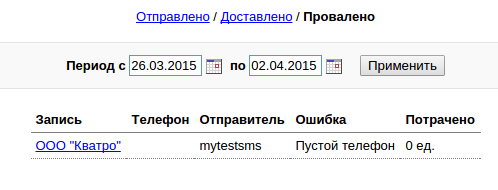
Отправить сообщение не удалось, оно попало в раздел "Провалено", здесь же указывается причина (пустой телефон). Так как отправка СМС была неуспешной в силу того, что некорректно указан телефон получателя, единицы за отправку не были списаны (Потрачено: 0 ед.) .
После того, как мы все настроили, можно приступить непосредственно к СМС-рассылке.
1. Выбираем строки, по которым будет происходить смс-рассылка
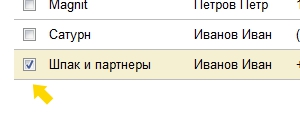
2. Нажимаем на кнопку "СМС"
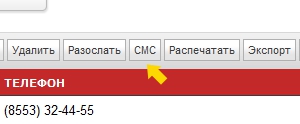
3. Выбираем шаблон рассылки. В этом же меню можно отредактировать или предварительно просмотреть все имеющиеся шаблоны
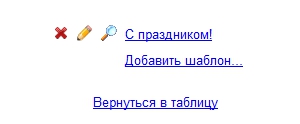
После всех приведенных выше действий в течение нескольких минут на номер выбранного абонента будет отправлено смс, оформленное по выбранному шаблону.
Подробнее обо всех активных и завершенных СМС-рассылках можно узнать, нажав на раздел "СМС" в настройках конфигурации. В данном разделе хранится информация о времени создания рассылки, пользователе, который активировал рассылку, суммы, потраченной из баланса смс и т. д.
Также можно узнать статус СМС-сообщения: общее количество отправленных, доставленных и проваленных сообщений. По сообщениям, которые не дошли до получателя, сохраняется отчет с причинами провала каждого сообщения. Отчет можно найти, нажав на цифру с указанием количества неудачных сообщений.
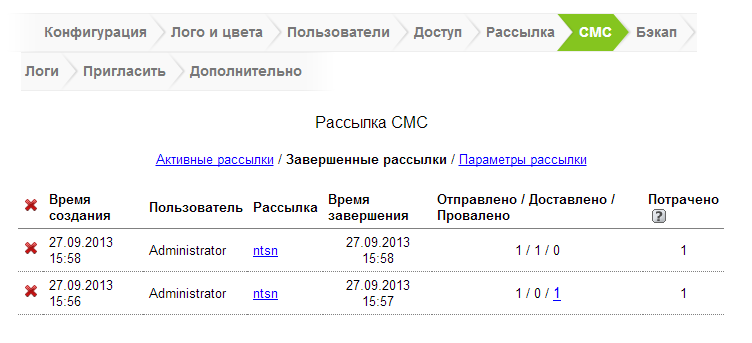
Примечание. С баланса снимается сумма за все отправленные сообщения вне зависимости от успешности их доставки.
Для удобства пользователей списки завершенных СМС-рассылок в системе разбиты на страницы. Номера страниц добавлены как в самом списке рассылок, так и при входе внутрь конкретной рассылки. Число строк на страницу - 100.
Подробнее данный момент описан в соответствующей документации.
В программе "Клиентская база" есть возможность проводить СМС-рассылку с произвольным текстом. Другими словами, был добавлен Свободный шаблон.
Для того чтобы был доступ к Свободному шаблону необходимо отметить Доступ к этому шаблону в нужной группе пользователей в нужной таблице.
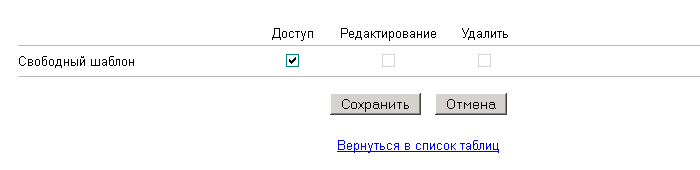
Далее необходимо настроить Свободный шаблон для данной таблицы. В таблице, где был открыт доступ, нужно выбрать любую запись и нажать СМС. В открывшемся списке СМС-шаблонов мы уже можем видеть Свободный шаблон.
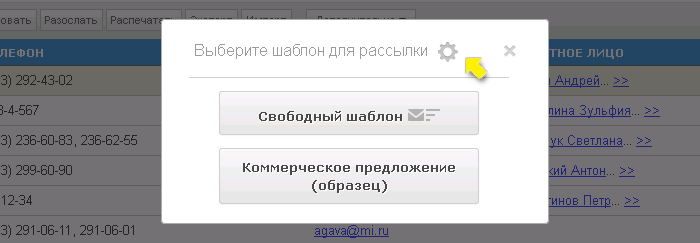
Перейдем по «шестеренке» к редактированию шаблонов, где нужно будет кликнуть по «карандашу» рядом со Свободным шаблоном.
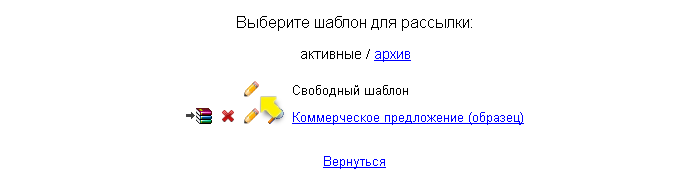
В разделе редактирования Свободного шаблона мы видим уже знакомые нам настройки.
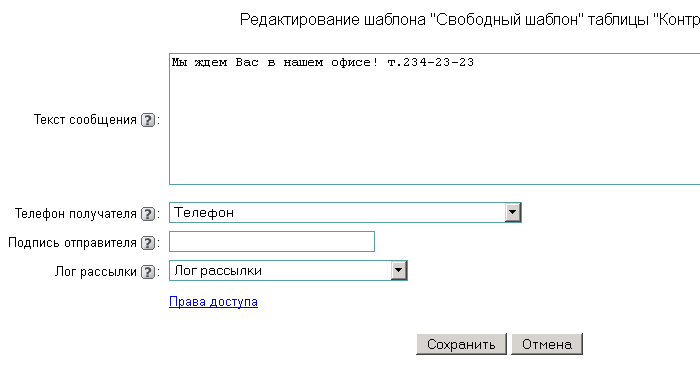
В данном шаблоне также обязательно нужно указать поле таблицы, содержащее номер телефона получателей, а также можно заполнить текст сообщения.
После завершения настроек шаблона мы можем вернуться в таблицу и, выбрав нужных получателей, кликнуть на кнопку СМС. В списке СМС-шаблонов выбираем Свободный шаблон.
После этого перед нами откроется окно для ввода текста.
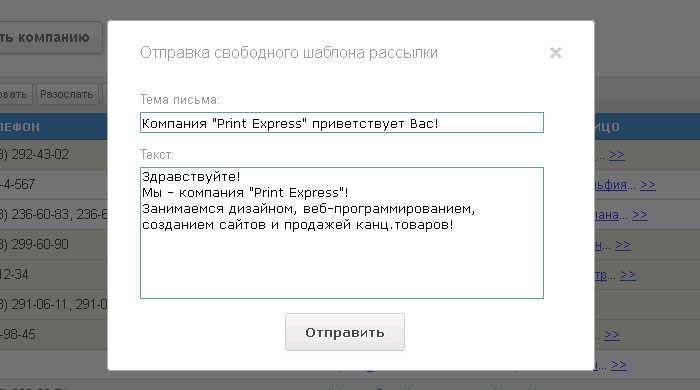
По умолчанию текст сообщения берется из настроенного шаблона, но здесь мы можем изменить их — клиенты получат именно отредактированный вариант сообщения после нажатия на кнопку Отправить.
После отправки мы можем перейти в журнал СМС-рассылок, где будет отображена рассылка с названием «Свободный шаблон рассылки» и её текущее состояние.
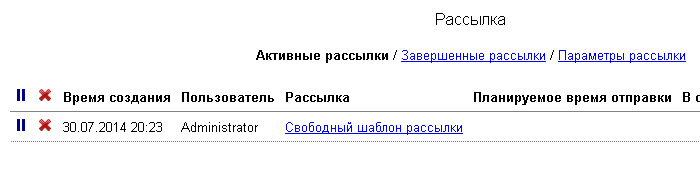
Мы отправили SMS c кодом на номер
SMS придёт в течение
Если вам не пришла смс с кодом, для регистрации аккаунта напишите нам
Благодарим за регистрацию, скоро мы свяжемся с вами
По данному функционалу ведутся технические работы, будем рады Вас видеть через некоторое время


Объедините всю информацию
компании в единой базе

Подключайте сотрудников
и управляйте их доступом

Создавайте собственные
таблицы и отчеты

Выписывайте счета
и создавайте собственные
шаблоны документов

Проводите персонализированные
E-mail и SMS рассылки

Создавайте собственные
напоминания

Ведите учет событий
в календаре

Не волнуйтесь о безопасности,
все данные защищены

Проводите поиск
по любым параметрам
и фильтрам

Интегрируйтесь с сайтом
и получайте заявки прямо в базу

До начала работы
осталось совсем чуть-чуть!